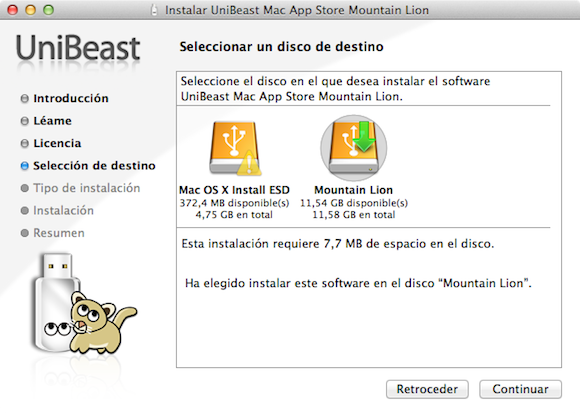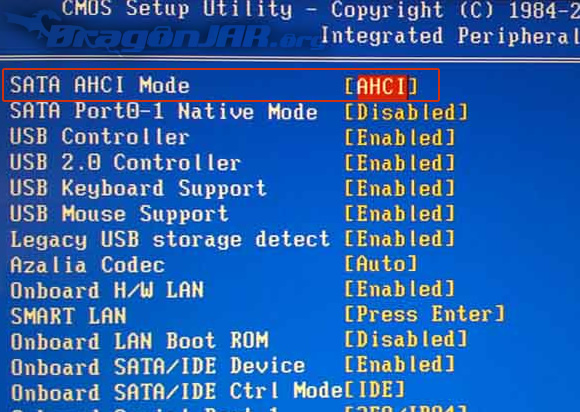Instalar Mac en un PC - Mountain Lion
Instalar Mac en un PC es un proceso que muchos deseamos realizar, ahora con su versión Mountain Lion el sistema ha llegado a una madures idónea para aventurarse a instalarlo en un equipo con procesador intel, en este post veremos paso a paso los procesos necesarios para instalar mac en un pc sin mayores complicaciones.
En la comunidad venimos describiendo este proceso desde Leopard, luego Snow Leopard, Lion y finalmente con este articulo pretendemos cubrir Mountain Lion, la versión actual del sistema operativo de la manzana mordida.
¿Que Necesitamos para Instalar Mac en un PC?
- Necesitamos un Mac (no importa si es una maquina virtual) para crear el instalador en una memoria USB.
- Necesitamos el instalador de Mountain Lion, puedes comprarlo por la App Store o conseguirlo por otros medios.
- Una memoria USB con por lo menos 8GB de espacio libre.
- Un disco duro vacío (preferiblemente) ya que el sistema de particiones será GUID (GPT)
- Una PC con procesador Intel
- Los DSDTs específicos para nuestra board (necesitamos registrarnos)
- UniBeast - Mountain Lion 1.5.3 y MultiBeast - Mountain Lion 5.0.2 para Mac Lion (recomiendo descargar la ultima version de la pagina oficial)
Pasos a Realizar antes de Instalar Mac OS X en PC
- Antes de Instalar Mac OS X en PC, es necesario formatear la memoria USB (con mínimo 8gb de espacio) con formato Mac OS Plus (con registro), desde el otro equipo con Mac, abres la Utilidad de discos (disk utility), buscas la memoria USB, te paras sobre ella y le das en Borrar (Erase), escoges Mac OS Plus (con registro). – Instalar Mac OS X en PC
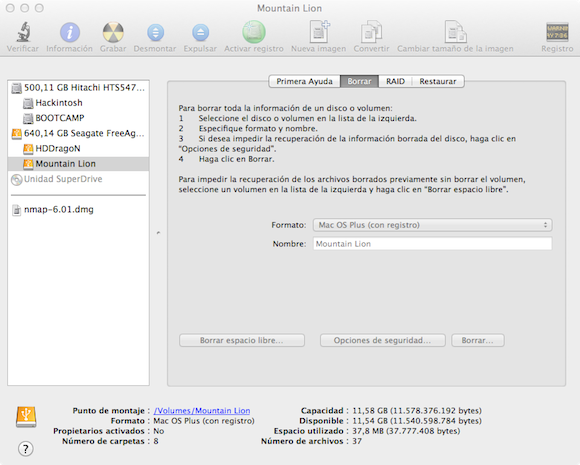
- Después de esto y en la misma Mac que utilizamos para formatear la memoria, abrimos el programa UniBeast que descargamos previamente y seguimos los pasos par Instalar Mac en PC, cuando nos pregunte donde se instalará le decimos que en nuestra memoria recién formateada. - Instalar Mac en PC
- Después nos preguntara donde esta el instalador del Mac Lion, seleccionamos la opción "Mac App Store "Instalar Mountain Lion", recuerda que debemos tener el instalador en la carpeta de aplicaciones . - Instalar Mac en PC
- Continuamos y damos click en el botón Install, si te aparece el mensaje “Running Package Scripts” por mucho tiempo, no te preocupes es algo normal, no pares la instalación hasta que te salga el siguiente mensaje "The installation was successful.".
Pasos para Instalar Mac en PC
- Para Instalar Mac en PC, prendemos el equipo donde Instalaremos el Mac OS Mountain Lion e ingresamos a la BIOS para activar el modo SATA AHCI, normalmente las teclas para iniciar la BIOS de un equipo suelen ser "Suprimir", "Esc","F12","F2" o la que se indique en un mensaje que aparece brevemente al inicio de la maquina. - Instalar Mac en PC
- Ahora iniciaremos el equipo desde un dispositivo USB, para eso al inicio del equipo presionamos la tecla "Esc" o "F12" para que salga el Boot Menu, si tu board no cuenta con esta función, debes modificar la secuencia de inicio en la BIOS para que inicie desde la memoria USB y así poder Instalar Mac en PC
- Nos cargará una pantalla preguntándonos por que partición iniciar el sistema operativo, elegimos la "Mountain Lion" o el nombre que le pusiste a la partición donde instalaste el Mountain Lion con Unibeast.
- Si tenemos algún problema al Instalar Mac en PC, por lo general es causado por las tarjetas de vídeo, así que intenta estos comandos para tratar de solucionarlos:
- Para bootear en modo Single-user – escribir -s
- Para bootear en modo Verbose – escribir -v
- Para bootear en modo Seguro – escribir -x
- Para tarjetas AMD Radeon 6670 – escribir PCIRootUID=0
- Para tarjetas sin soporte – escribir GraphicsEnabler=No
- Después de esto si todo ha salido bien, pasaremos a Instalar Mac en PC, tenemos el instalador de Mac Lion frente a nosotros y solo debemos formatear el disco duro utilizando la Utilidad de Discos ubicada en la barra superior, Herramientas/Utilidades/Utilidad de Discos/, formateamos el disco con Mac OS Plus (con registro) y nos aseguramos que la tabla de particiones sea GUID (GPT), si tenemos información importante en este disco y su tabla de particiones es MBR, es recomendable guardar esta información en un disco duro externo, borrar el disco y crear las particiones con la Utilidad de Discos, ya que los procedimientos para pasar de MBR a GPT son riesgosos y podríamos perder información importante, por eso recomendamos hacer el proceso en un disco duro nuevo. - Instalar Mac en PC
- Terminamos la instalación e iniciamos de nuevo por medio de nuestra memoria USB (ya que el disco aun no es booteable), pero esta vez iniciamos por la nueva opción que nos aparecerá con el nombre que le dimos al disco duro donde instalamos Lion, en mi caso "Mac OS X Mountain Lion". - Instalar Mac en PC
- Iniciamos nuestro sistema operativo y desde Safari descargamos de http://www.tonymacx86.com/downloads el MultiBeast 4.1.0 y guardamos el DSDT (que descargamos de aquí) especifico para nuestra board en el escritorio (solo el archivo .aml), seleccionamos la opción UserDSDT Install, damos continuar y reiniciamos nuestra maquina. - Instalar Mac en PC
- Si todo sale bien, tendremos un Mac Lion recién instalado como en la siguiente imagen:
Pasos a Realizar después de Instalar Mac en PC
Instalar Mac en PC - Configurar teclado Español Latino
Descargar este archivo que contiene los parches para los teclados latinos y europeos en Mac creados por OcciJano del foro insanelymac, descomprime el archivo correspondiente a tu país (para Colombia es el archivo Col.0.8.zip) en la carpeta “Library > Keyboard Layouts” de tu home y reinicias el sistema. - Instalar Mac en PC
Una vez reiniciado el sistema debes meterte en las “Preferencias del Sistema” luego en “Internacional” y en la pestaña “Menú Teclado” donde aparecerán nuevos teclados con la bandera de tu país, escoge el apropiado para tu sistema y prueba con TextEdit si funciona adecuadamente.
Con la opción que ves en la imagen he configurado correctamente mi teclado, te dejo las teclas superiores de mi teclado.
Resultado con la siguiente combinación de teclas:
Shift: º!”#$%&/()=?¡
Normal: |1234567890′¿
Alt GR: ¬|@#¢∞´÷“””≠\‚
Instalar Mac en PC - Drivers de hardware adicional
Instalar Mac en PC - Seguramente tendrás hardware que no funciona bien o no es detectado en tu Mac, lo primero que debes hacer en estos casos es ver si tu hardware cuenta con drivers para Mac desarrollado por el fabricante, si no es así, deberás recurrir a los aportes de la comunidad en torno al "Hackintosh" para ver si existen drivers para tu dispositivo. - Instalar Mac en PC
Instalar Mac en PC - Una de las mejores Bases de datos con drivers para Hackintosh la encontramos en www.osx86.net, donde podrás encontrar gran cantidad de drivers para tus dispositivos, recomiendo el uso de la herramienta Kext Helper, que facilita la instalación de estos drivers (.KEXT) en tu sistema. - Instalar Mac en PC
Espero que les sea de utilidad y te animes a Instalar Mac en PC.